win10系统设置定时关机的操作方法
- 时间:2020-09-21 17:28
- 来源:下载吧
- 编辑:weijiayan
win10系统是一种电脑操作系统,有很多方便实用的功能,那么在操作电脑的时候,很多用户都会需要用到设置电脑定时关机的功能,在设置定时关机之后,就不需要手动操作才能关闭电脑了,在一些特殊情况下让用户更加方便。只是很多使用win10系统电脑的用户,还不知道要怎么设置电脑的定时关机,那么在接下来的教程中,小编就跟大家分享一下win10系统的电脑设置定时关机的操作方法吧,感兴趣的用户不妨一起来看看这个方法,希望这篇方法教程能够帮助到大家。
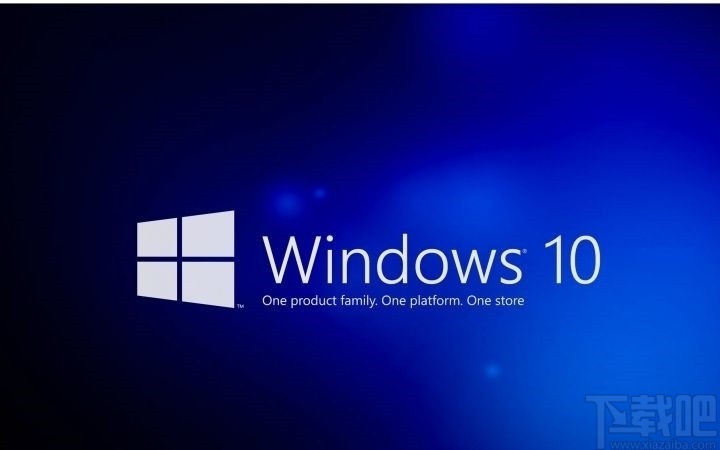
方法步骤
1.首先第一步我们按下键盘win+R快捷键,然后就会打开系统的运行命令窗口,也可以右键点击开始菜单图标选择打开。
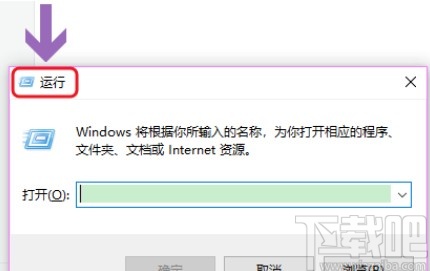
2.打开之后,我们在其中输入“shutdown -s -t 时间”命令,在这里时间表示的就是在多少时间之后电脑自动关机,根据自己想要定时关机的时间点进行推算,单位是秒。
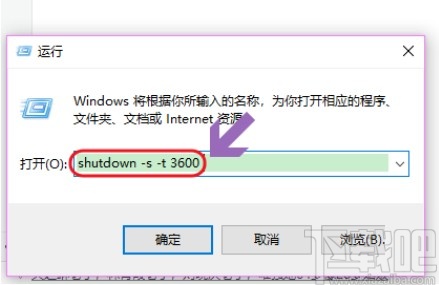
3.输入时间秒数之后,点击回车键就可以在系统界面右下角看到电脑将在设定的时间后关闭的提示,这样就成功设置定时关机了。
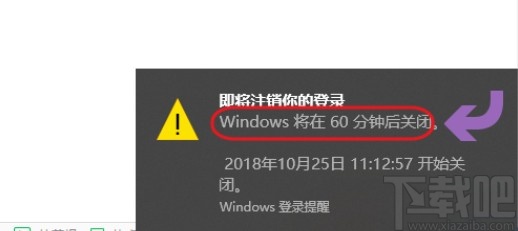
4.如果是想要固定到某个时间点关闭电脑的话,就输入命令“at 22:00 shutdown -s”,这里at 22:00表示的是晚上十点,以此类推设置自己想要定时关机的时间点,设置好时间点击确定按钮或回车键。
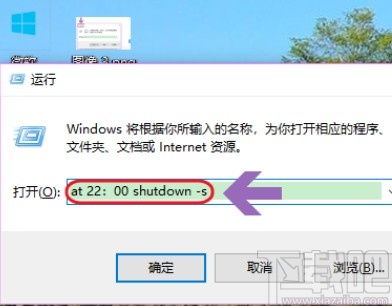
5.第二种定时关机的方式是没有提示的,如果中途想要取消定时关机的话,就在运行窗口中输入“shutdown -a”命令。
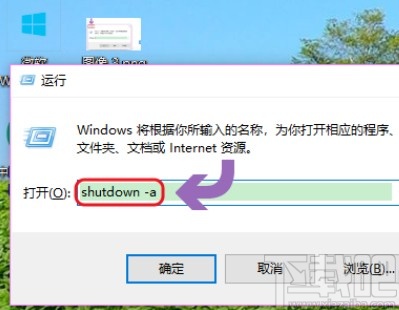
6.输入取消定时关机的命令之后点击确定按钮,界面右下角就可以看到取消计划的提示了。
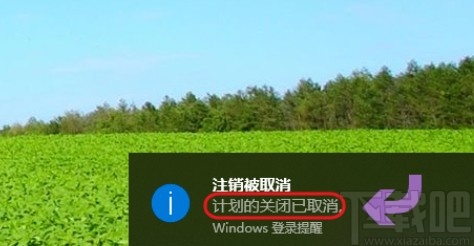
以上就是小编今天跟大家分享的在win10系统中设置定时关机的操作方法,还不知道怎么设置的朋友可以试一试,希望能够对大家有所帮助。
最近更新
-
 淘宝怎么用微信支付
淘宝怎么用微信支付
淘宝微信支付怎么开通?9月5日淘宝公示与微信
- 2 手机上怎么查法定退休时间 09-13
- 3 怎么查自己的法定退休年龄 09-13
- 4 小红书宠物小伙伴怎么挖宝 09-04
- 5 小红书AI宠物怎么养 09-04
- 6 网易云音乐补偿7天会员怎么领 08-21
人气排行
-
 Win10控制面板在哪 Windows10打开控制面板方法
Win10控制面板在哪 Windows10打开控制面板方法
Windows10系统虽然把传统的开始菜单带回来了,但是还是发生了很大
-
 Win10自动更新怎么关闭 Windows10自动更新关闭教程
Win10自动更新怎么关闭 Windows10自动更新关闭教程
Windows10默认开启自动更新功能,且不再面向普通用户提供关闭选项
-
 win10一键还原(系统还原)图文教程
win10一键还原(系统还原)图文教程
Windows10自带的一键还原(系统还原)功能是一项非常实用的功能,
-
 Win10怎么取消开机(登录)密码
Win10怎么取消开机(登录)密码
给Windows设置一个复杂的安全密码是必要的,但复杂的密码也就导致
-
 windows modules installer worker是什么 CPU/磁盘占用高解决方法
windows modules installer worker是什么 CPU/磁盘占用高解决方法
使用Win8、Win10的朋友经常会看到WindowsModulesInstallerWorker
-
 Win7小马激活工具oem7f7怎么用
Win7小马激活工具oem7f7怎么用
Windows7安装完成后的首要任务就是激活Win7。Windows7的反盗版技
-
 Win10怎么把此电脑(计算机)放到桌面
Win10怎么把此电脑(计算机)放到桌面
Win10桌面默认是不显示“此电脑”(Win8/Win10)(我的电脑(XP)、
-
 通过重置一招解决win10出现的各种bug win10bug解决教程
通过重置一招解决win10出现的各种bug win10bug解决教程
win10发布以来,随着用户安装升级热情高涨,一系列的问题就出来了
-
 Win10怎么设置开机密码
Win10怎么设置开机密码
Windows10的开机登录密码,不仅可以设置传统的字符密码,还针对触
-
 小马激活工具(oem7)提示“Cannot open file 'C:OEMSF',拒绝访问"怎么办
小马激活工具(oem7)提示“Cannot open file 'C:OEMSF',拒绝访问"怎么办
安装完Windows7系统进行激活,但小马激活工具激活Win7的时候提示
